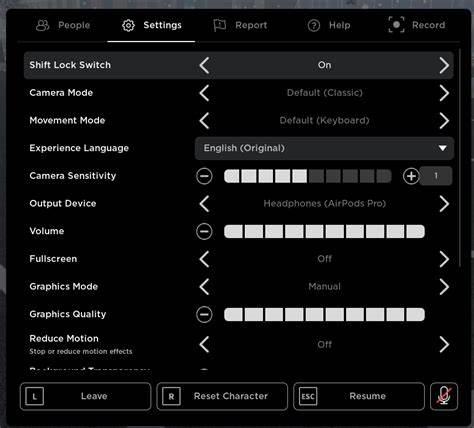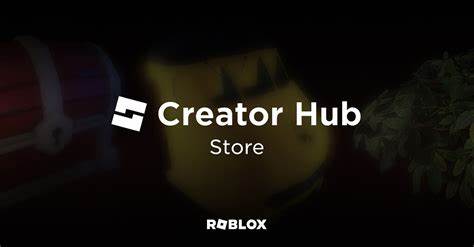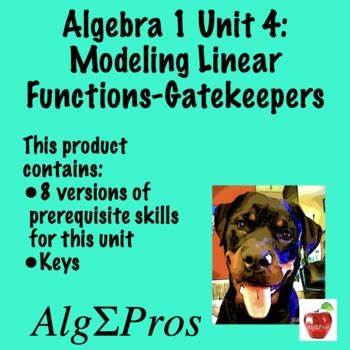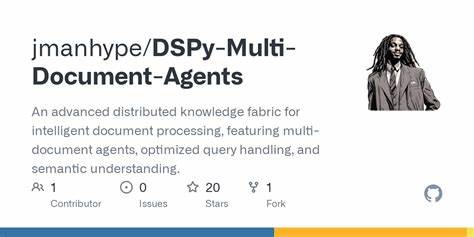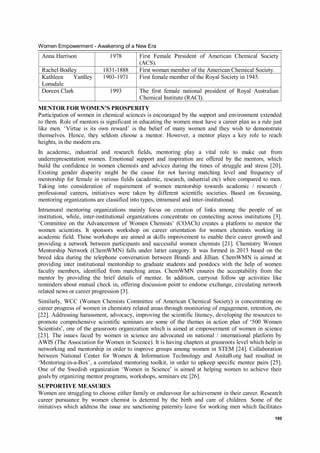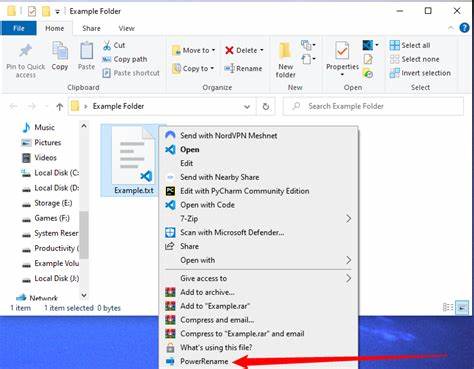Roblox作为全球极受欢迎的在线游戏平台,为玩家提供了丰富的社交互动功能,其中语音聊天功能显得尤为重要。通过语音聊天,玩家能够实时沟通,增进协作与游戏乐趣。然而,许多玩家在使用过程中遇到了一个令人烦恼的问题——语音聊天的输入设备选项未在设置中显示,导致无法正常使用麦克风进行语音交流。该问题尤其普遍出现在使用耳机或AirPods等无线设备时。面对这一问题,很多玩家感到困惑,不知从何下手进行修复。本文将结合多个真实案例和官方论坛的讨论,总结出实用且有效的解决方案,帮助您快速恢复语音聊天功能。
首先需要了解的是,Roblox语音聊天功能对输入设备的识别依赖于操作系统的音频设置。如果操作系统未正确识别当前的麦克风设备,Roblox客户端便无法显示相应的输入选项。特别是对于蓝牙无线设备,如AirPods,虽然输出声音正常,但输入设备存在兼容性或者连接稳定性问题,可能导致在游戏内无法识别麦克风信号。这是导致输入设备选项不显示的主要原因之一。针对这一情况,玩家需要先检查电脑或移动设备的音频设置。在Windows系统中,打开“声音设置”,确认默认的录音设备是否正确设置为当前使用的麦克风,且设备未被静音或禁用。
确保麦克风权限在系统隐私设置中已启用,允许应用访问麦克风。MacOS用户同样需要在“系统偏好设置”里的“声音”中确认输入设备,并在“安全性与隐私”中查看麦克风的访问权限。正确配置系统设置后,建议重启Roblox客户端,再次进入游戏设置查看输入设备选项是否出现。如果依旧没有反应,用户可以尝试更换使用有线耳机或外接麦克风,以排除硬件兼容问题。除了基础的系统设置外,有玩家在官方论坛分享了一个实用的解决方法——借助第三方应用WOMic,将手机用作电脑的无线麦克风输入设备。WOMic软件通过连接手机和PC,将手机麦克风转换成电脑可用的输入设备,使得Roblox客户端能够识别并激活语音输入功能。
该方法尤其适合无法直接在电脑上使用蓝牙耳机麦克风或内置麦克风的用户。操作步骤包括在PC和智能手机上分别安装WOMic应用,按照指引通过Wi-Fi或者蓝牙建立连接,完成设备绑定后将手机端麦克风音频输入传输至PC。这样即使原有麦克风无法被游戏识别,也能绕过该问题顺利使用语音聊天。当然,在使用WOMic或类似工具时,需注意网络连接的稳定性以及延迟情况,保障通话流畅。除了以上提及的技术类解决方案,玩家还应关注Roblox及设备驱动的版本更新。部分输入设备无法显示的问题,可能由于系统或客户端存在兼容性漏洞引起。
及时更新音频驱动程序以及Roblox客户端至最新版本,有助于解决已知的BUG。官方论坛和社区中也经常发布针对软件更新的信息和补丁。部分玩家报告通过在设备管理器中禁用并重新启用麦克风设备,或卸载后重新安装驱动程序,能有效促使系统重新识别设备,从而恢复输入选项显示。这些技巧适合具有一定软硬件调试经验的用户。另外,提醒玩家在使用耳机或麦克风时,应确保连接线路完整,无松动或者硬件损坏。同时避免同时连接多个输入设备,造成系统混淆。
关闭或退出占用麦克风权限的其他程序,避免权限冲突,也有助于让Roblox正确识别输入设备。对于使用Windows系统的用户,开启“语音激活”功能,可以提升麦克风的灵敏度,方便Roblox捕捉到音频信号,促进语音输入稳定工作。通过调整游戏内语音聊天音量设置,也能优化体验,避免因设置过低导致话音未被检测。总的来说,Roblox语音聊天输入设备不显示的问题源于操作系统音频配置、设备兼容性、权限管理以及客户端兼容多个层面。玩家可以从确认系统麦克风设置权限、尝试更换输入设备、利用第三方工具WOMic、更新驱动与游戏客户端、调整音频设置等多方面入手排查和修复。遇到此类问题时,不妨多次尝试不同组合方案,通常能够有效解决。
同时,积极参与Roblox社区的讨论,关注官方更新通知和实用教程,也有助于掌握最新的解决途径和经验分享。通过科学合理的排查步骤,玩家可以重新开启顺畅的语音聊天环境,实现与队友无障碍的即时沟通,极大提升游戏互动的体验乐趣。对于广大希望在Roblox中畅享语音交流的玩家来说,掌握以上方法,将是解决输入设备不显示的关键保证。保持设备软件和系统的良好状态,合理配置音频设备权限,选择合适的硬件配套,将让您的游戏世界更加生动与贴心。